配置Windows2000中的磁盘配额
- 格式:doc
- 大小:120.00 KB
- 文档页数:5

实验报告磁盘管理实验磁盘管理【实验理论基础】以教材作为实验的理论基础【实验环境】1、完成Windows 2000 server安装的计算机。
2、某磁盘已格式化为NFTS5.0文件系统 3、 Windows 2000 Server安装光盘。
【实验内容】1. Windows 2000 Server数据加密与解密.2. Windows 2000 Server数据压缩。
3. Windows 2000 文件与目前权限设置。
4. Windows 2000磁盘配额。
【实验步骤】(一)数据的加密与解密 1. 数据加密欲做数据加密,先做一个xtvtc文件夹以方便说明,然后以上一章所建立的一个用户账户(Chujl)来登录。
登陆之后打开xtvtc文件夹属性对话框,在该对话框中击“高级”按钮,弹出文件夹的“高级属性”对话框,在此对话框中,必须勾选“加密内容以便保护数据”选项来为该文件夹与文件加密,按“确定”按钮返回“文件夹属性”对话框。
完成数据加密。
注意:加密文件夹可说是一个加密的容器,因此任何人都可以将数据放入该文件夹之中,且这些数据都会自动加密,但是只有用户本人(或数据加密代理者)才能读取该文件。
2. 数据解密经过数据加密之后,如果想要将数据解密,则可以在文件夹高级属性对话框中将“加密内容以便保护数据”选项解除勾选即可。
解密之后系统会要求给予解密的范围,如果在解密的范围内有不属于该用户加密的文件,略过无法解密的文件后,系统会将可解密的文件属性还原成正常。
3、数据压缩为了提高磁盘的存储数据量,可以压缩内容一边节省磁盘空间。
文件夹的“高级属性”对话框中,有一“压缩内容以便节省磁盘空间”选项,如果点击该选项,则当文件数据储存至该文件夹时会自动压缩,且当您要读取数据时系统又会自动解压缩,因此可以节省磁盘空间。
(二)数据安全性设置由于windows 2000 Server 可以当作文件服务器,所以会有多人同时使用的状况,因此对于文件或目录就必须有一套规则来管理。
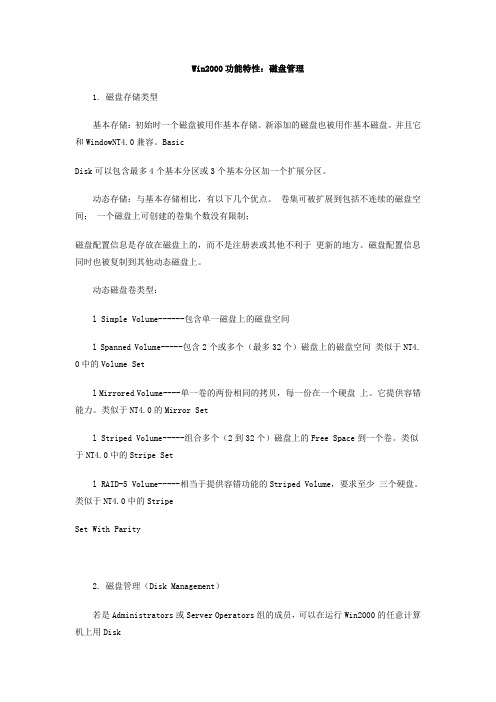
Win2000功能特性:磁盘管理1. 磁盘存储类型基本存储:初始时一个磁盘被用作基本存储。
新添加的磁盘也被用作基本磁盘。
并且它和WindowNT4.0兼容。
BasicDisk可以包含最多4个基本分区或3个基本分区加一个扩展分区。
动态存储:与基本存储相比,有以下几个优点。
卷集可被扩展到包括不连续的磁盘空间;一个磁盘上可创建的卷集个数没有限制;磁盘配置信息是存放在磁盘上的,而不是注册表或其他不利于更新的地方。
磁盘配置信息同时也被复制到其他动态磁盘上。
动态磁盘卷类型:l Simple Volume------包含单一磁盘上的磁盘空间l Spanned Volume-----包含2个或多个(最多32个)磁盘上的磁盘空间类似于NT4. 0中的Volume Setl Mirrored Volume----单一卷的两份相同的拷贝,每一份在一个硬盘上。
它提供容错能力。
类似于NT4.0的Mirror Setl Striped Volume-----组合多个(2到32个)磁盘上的Free Space到一个卷。
类似于NT4.0中的Stripe Setl RAID-5 Volume-----相当于提供容错功能的Striped Volume,要求至少三个硬盘。
类似于NT4.0中的StripeSet With Parity2. 磁盘管理(Disk Management)若是Administrators或Server Operators组的成员,可以在运行Win2000的任意计算机上用DiskManagement来管理本地计算机、本域其它计算机或信任域计算机的硬盘。
Disk Management 是MMC的一个Snap-ins。
DiskManagement有两个命令:Refresh 和 Rescan Disks用于刷新磁盘配置信息3. 创建动态卷(Dynamic Volumes)转换存储类型:右键点击某个Basic Disk,然后点击Upgrade to Dynamic Disk。

简述磁盘配额的步骤磁盘配额是一种限制用户在磁盘上存储数据的方法,它可以帮助管理员控制磁盘空间的使用,防止用户滥用磁盘空间。
下面将简述磁盘配额的步骤。
步骤一:打开计算机管理我们需要打开计算机管理。
可以通过以下两种方式打开计算机管理:1.右键点击“计算机”图标,选择“管理”;2.按下“Win+X”组合键,选择“计算机管理”。
步骤二:创建磁盘配额在计算机管理中,我们需要找到“存储”选项,然后选择“磁盘管理”。
在磁盘管理中,我们可以看到所有的磁盘分区。
右键点击需要设置配额的分区,选择“属性”。
在“属性”窗口中,选择“配额”选项卡,然后点击“启用磁盘配额”。
接着,我们可以设置磁盘配额的限制。
可以选择“限制磁盘空间到”选项,然后设置磁盘配额的大小。
也可以选择“不允许超过磁盘配额”,这样当用户超过配额时,就无法再往磁盘中写入数据。
步骤三:设置配额警告在“属性”窗口的“配额”选项卡中,我们还可以设置配额警告。
当用户的磁盘使用量接近配额时,系统会发出警告。
可以选择“在磁盘空间低于”选项,然后设置警告的大小。
也可以选择“不发送警告”,这样当用户接近配额时,系统不会发出警告。
步骤四:应用磁盘配额设置完磁盘配额后,我们需要点击“应用”按钮,然后点击“确定”按钮,才能使设置生效。
此时,系统会提示我们是否将配额应用到子文件夹和文件中。
如果选择“是”,则系统会将配额应用到该分区下的所有子文件夹和文件中。
步骤五:查看磁盘配额设置完磁盘配额后,我们可以在“属性”窗口的“配额”选项卡中查看磁盘配额的使用情况。
可以看到当前用户的磁盘使用量、配额限制、配额警告等信息。
如果需要修改磁盘配额,可以再次进入“属性”窗口进行修改。
总结磁盘配额是一种非常实用的功能,它可以帮助管理员控制磁盘空间的使用,防止用户滥用磁盘空间。
通过以上步骤,我们可以轻松地设置磁盘配额,并且可以根据需要进行修改。
在实际使用中,我们可以根据不同用户的需求,设置不同的磁盘配额,以达到最佳的磁盘空间利用效果。

win2000硬盘与内存调整手册在Win 2000中需要对硬盘和内存的调整比起Win 98来说要少得多,这主要是因为微软已经对这个最新的操作系统进行了优化,使得用户安装后就可以得到较好的系统性能。
不过这些优化主要是针对网络方面的,所以对于普通用户有的可能没有多少用处,反而会影响系统的整体表现,这次笔者就带领大家对Win 2000的硬盘和内存性能进行一下调整,去除那些我们用不到的东东,然后再通过一些其他优化操作来改善系统的性能。
1、调整硬盘的写缓存这个调整需要实施于系统中的所有硬盘,虽然它设置简单,但效果却比较明显,可以有效地增强磁盘和系统性能。
用右键点击桌面上“我的电脑”图标,选择“属性”,接着在弹出窗口中选择“硬件”选项卡的“设备管理器”,在其中找到你需要设置的硬盘项,然后双击进入其属性设置界面,在属性选项卡中将“ Write chance enabled”选中。
按照此方法设置系统中的所有硬盘,确定后重启系统使之生效。
2、调整硬盘DMA设置用上面提到的方法进入设备管理器窗口,然后在查看菜单中选择“Devices by connection”,接着在下面的列表中找到“Standard PC”,将其子列表全部扩展开,双击IDE controller项下的“Primary IDE channel”进入“属性”设置窗口,在高级设置选项卡中将每一个硬盘中的设备类型设置为:“Auto Detection”,传输模式设置为:“DMA if available(CD-ROM驱动器同样也可以这样设置)”。
对于“Secondary IDE channel”也依照上面的方法进行设置,然后重启使之生效。
3、磁盘碎片整理在Win 2000中微软提供了磁盘碎片整理功能,笔者建议你经常使用它对硬盘进行整理,最好每周一次。
不过它令人遗憾地继承了Win 98的“优良”传统--速度非常慢,所以笔者的第二个建议是:使用第三方程序来进行磁盘碎片整理工作,比如:Diskeeper(它是一套完全支持Windows2000的磁盘整理工具,整合有微软的Management Console(MMC),能够整理Windows2000加密文件和压缩的文件,可自动分析磁盘文件系统,无论磁盘文件系统是FAT16或NTFS格式均可进行安全、快速地整理,而且可以选择完整整理或仅整理可用空间,从而保持磁盘文件的连续,加快文件存取效率。


如何在计算机上打开磁盘配额设置在计算机上打开磁盘配额设置计算机随着科技的发展已经成为我们生活和工作中不可或缺的一部分。
在计算机中,磁盘配额设置是一项非常重要的功能,可以帮助我们有效地管理磁盘空间的使用。
本文将介绍如何在计算机上打开磁盘配额设置,并详细说明其操作步骤。
I. 打开“计算机管理”:1. 首先,鼠标右击“计算机”图标,选择“管理”选项,即可打开“计算机管理”窗口。
2. 在“计算机管理”窗口中,可以看到左侧导航栏中的“系统工具”选项,点击展开后可以找到“磁盘管理”选项。
II. 打开“磁盘管理”:1. 单击左侧导航栏中的“磁盘管理”选项,即可看到计算机中已有的磁盘列表。
2. 在右侧的磁盘列表中,找到要设置磁盘配额的磁盘,进行右击并选择“属性”。
III. 打开“磁盘配额设置”:1. 在弹出的“磁盘属性”窗口中,切换到“配额”选项卡。
2. 在配额选项卡中,可以选择启用配额限制,并设置相应的配额限制。
3. 如果想要对当前的用户进行配额设置,可以点击“添加”按钮,选择要设置配额的用户,并设定相应的配额值。
4. 设置完成后,点击“确定”按钮保存设置。
通过以上步骤,您已经成功打开了计算机上的磁盘配额设置。
在此设置中,您可以针对每个用户或者每个组设置磁盘配额限制,确保磁盘空间的合理利用。
同时,您也可以根据需要随时更改配额设置。
需要注意的是,不同版本的Windows操作系统可能在操作细节上略有不同,但总的原则是一致的,都是通过“计算机管理”来进行磁盘配额设置。
总结:通过本文的介绍,我们了解了如何在计算机上打开磁盘配额设置。
磁盘配额设置是一项非常重要的功能,可以帮助我们合理管理磁盘空间的使用。
按照上述步骤进行设置,您可以轻松地为每个用户或者每个组设置磁盘配额限制,确保磁盘空间的有效利用。
在使用计算机的过程中,我们应该充分利用各项功能,提高工作效率,更好地管理我们的电脑。
用好Win2000 Server中的磁盘配额管理使用过Windows NT的大多数网络管理员都会发现它有这样或那样的不足,最多的抱怨之一是Windows NT缺乏磁盘配额管理工具。
没有磁盘配额管理工具,就很难控制网络上人们使用的磁盘空间总量。
现在Windows 2000 Server 中有一个简单的磁盘配额管理工具,可以帮助网络管理员进行磁盘管理。
工作原理磁盘配额管理器根据网络系统管理员设置的标准跟踪对被保护卷的写操作,如果被保护卷达到或超过了某一级别,写卷的人就会收到消息,警告他该卷已经接近配额,或者磁盘配额管理器将阻止用户向该卷写数据,或者两者兼有。
Windows 2000 Server的磁盘配额管理是根据用户标识和用户存放信息的文件夹而进行的,所以,通过磁盘配额管理不仅可以控制一个用户所用的空间大小,而且可以控制用户可使用空间的位置。
启用配额管理缺省情况下,Windows 2000 Server的磁盘配额管理是关闭的。
要使磁盘配额管理开始工作,需进行以下工作:1、启动“我的电脑”窗口,在要设置磁盘配额管理属性的卷上单击鼠标右键。
2、在弹出的快捷菜单中单击“属性”选项,在出现的对话框中选中“配额”选项卡(如图1所示)。
图13、选择“启用配额管理”复选框,单击[确定]按钮,将启动磁盘配额管理功能。
注意:只有Administrator组的成员才能在NTFS卷上设置磁盘配额管理功能。
设置用户配额1、在图1所示窗口中,单击[配额项]按钮,出现如图2所示窗口。
图22、从“配额”菜单中选择“新配额项”,出现如图3所示窗口。
图33、从本地用户账号库或域用户账号库中选择账号。
当选中需要创建配额项的账号名时,单击[添加]按钮,在窗口的下半部分显示出该名称,单击[确定]按钮,出现如图4所示的窗口。
注意:由于配额是针对每个用户的,所以不能对每个组设置配额。
但是,通过按住Ctrl再单击名称,可以创建多个用户的配额。
磁盘配额是什么怎么设置对新用户设置磁盘配额:如果您只需要为当前win10计算机的新用户设置磁盘配额,这非常简单。
方法如下:在“此电脑”中,右键点击想要进行容量限制的某个磁盘分区,例如f:盘,选择“属性”打开f:盘属性窗口,切换到“配额”标签。
点击“显示配额设置”按钮,弹出“F:配额设置”窗口。
勾选“启用配额管理”,则下面的设置项会由灰色不可用状态变成可设置状态。
由于这是为了限制用户可用的磁盘空间,建议选中“拒绝为超过配额限制的用户分配磁盘空间”。
然后“为该卷上的新用户选择默认配额限制”肯定要选中“将磁盘空间限制为”了,选中该项后,其后的数值就可编辑了。
底部的“选择此卷的配额记录选项”是可选的。
如果您习惯于查看系统日志,可以选中这两个选项。
设置完毕后,点击“确定”,这时会弹出如下图所示的“启用配额系统”警告提示,让你确认是否启用配额系统。
单击“确定”以启用磁盘配额系统。
对指定用户设置磁盘配额:除了新用户之外,如果要为现有用户设置磁盘配额,可以按如下操作:首先和前面的步骤一样,你需要打开“f:的配额设置”窗口。
您需要选中“启用配额管理”。
由于要限制磁盘使用,建议选中“拒绝为超过配额限制的用户分配磁盘空间”。
至于是否限制新用户,您可以根据需要按照上述方法进行设置。
我们现在要限制指定用户,那么需要点击最右下方的“配额项”按钮,打开“f:的配额项”窗口。
点击工具栏左侧的“新建配额项目”按钮,弹出“选择用户”窗口。
在“输入对象名称来选择”文本框中输入要限制的用户名,点击右侧的“检查名称”,即可显示该用户的完整名称。
然后点击“确定”打开“添加新配额项”设置窗口。
选择“将磁盘空间限制为”以设置可用磁盘容量或设置警告级别。
确定,就会返回“f:的配额项”窗口,在列表中即可看到刚刚添加的设置了磁盘配额的该用户了。
关闭窗口,返回“F:配额设置”窗口,点击“确定”,并弹出警告提示“启用配额系统”。
确认以启用磁盘配额系统。
配置Windows2000中的磁盘配额关键字:磁盘配额、磁盘配额限制、磁盘配额警戒等级概述:本文向广大网络爱好者和网络管理员介绍如和实现在WIN2000中实现磁盘的配额问题,因为在Windows 2000 Server为服务器操作系统的计算机网络中,系统管理员有一项很重要的任务,即为访问服务器资源的客户机设置磁盘配额,也就是限制他们一次性访问服务器资源的卷空间数量。
这样做的目的在于防止某个客户机过量地占用服务器和网络资源,导致其他客户机无法访问服务器和使用网络。
系统管理员如何对磁盘配额进行配置磁盘配额对于普通的Windows 2000用户不太重要,不过对于整个网络的系统管理员来说,此项操作却是至为重要的。
因为一旦网络中的客户机很多,并且频繁访问服务器资源以及使用网络的话,无论服务器的运算能力多强,或者是网络所能承受的通信量多大,也难于满足所有用户的需求。
因此,系统管理员必须对网络中的客户机进行磁盘配额的设置。
在Windows 2000中,磁盘配额按照卷跟踪控制磁盘空间使用。
系统管理员可以按下面的步骤进行配置:1、当用户超过指定磁盘空间限制时,防止进一步使用磁盘空间和登录事件。
2、当用户超过指定磁盘空间警戒等级时,登录一个事件。
3、当启动磁盘配额时,可以设置两个值:磁盘配额限制和磁盘配额警戒等级。
配额限制指定了用户可以使用的磁盘空间数量。
警戒等级指定了用户接近配额限制的点。
例如,设置用户磁盘配额限制是60MB,磁盘配额警戒等级设置为40MB。
在此情况下,用户可在卷中存储不超过60MB的文件。
如果用户在卷中存储了超过40MB的文件,将会有磁盘配额系统登录一个系统事件。
另外,系统管理员还可以指定用户可以超过配额限制。
因为,当不想拒绝用户访问卷,但又想跟踪每个用户的磁盘空间使用时,启动配额和不限制磁盘空间使用是有用的。
当用户超过配额限制和磁盘配额警戒等级时,也可以指定是否登录事件。
当启动卷的磁盘配额时,对于从那一点开始的新用户将自动跟踪卷的使用。
然而,现有的卷用户将不能申请磁盘配额。
通过在"配额项"窗口中添加新的配额项,可以为现有的卷用户申请磁盘配额。
可以在本地卷和远程卷中启动配额,但只能在卷的根目录中共享的卷并格式化为NTFS。
为支持磁盘配额,磁盘卷必须格式为NTFS版本 5.0。
NTFS版本 4.0卷将自动被Windows2000 Setup更新为NTFS版本5.0格式。
而且,为了管理卷的配额,用户必须是驱动器所在的计算机上的管理员组中的成员。
注释:如果卷不是NTFS格式,或者用户不是本地计算机上的管理员组中的成员,Quota选项卡不显示在卷的属性页上。
另外,文件压缩不影响卷的记帐数字。
例如,如果用户Larry 被限制为5MB的磁盘空间,该用户只能存储5MB的文件,即使文件被压缩。
磁盘配额与用户的关系在Windows 2000中,磁盘配额监视器卷只被单个用户使用,所以每个用户可对磁盘空间使用相同卷中其它用户的磁盘配额。
例如,如果用户将60MB 的文件存储到卷E,如不先从中删除或移动一些现有的文件,那个用户不能将额外的数据写到此卷中。
然而,其它用户可以继续在那个卷中存储60MB 的空间。
磁盘配额根据文件的所有权,与卷中用户文件的文件夹位置无关。
例如,如果用户将相同卷中的文件从一个文件夹移到另一个,卷空间的使用并不改变。
然而,如果用户将文件复制到相同卷的不同文件夹,则卷空间使用加倍。
物理磁盘和文件夹对磁盘配额的影响磁盘配额只适用于卷,与卷的文件夹结构和物理磁盘的分布无关。
如果卷有多个文件夹,配额分配给共同申请所有文件夹的卷。
例如,如果\\xhcomputer\abc和\\xhcomputer\xyz是相同卷,即卷E中的共享文件夹,用户对\\xhcomputer\abc和\\ xhcomputer\xyz的使用不能超过在E卷上分配的配额。
如果单个物理磁盘含有多个卷,可以给每个卷分配配额,每个卷配额只适用于指定卷。
例如,共享两个不同的卷(卷E 卷F),对两个卷的配额跟踪是独立的,即使它们存在于相同的物理磁盘。
如果卷跨越多个物理磁盘,卷的相同配额适用于整个跨卷。
例如,E卷有60MB的限制配额,那么用户不能存储超过60MB的数据到卷E,不管E卷在一个物理磁盘或跨越三个物理磁盘,都是这样。
用户活动如何影响磁盘配额在Windows 2000 Server中,用户活动将会影响到磁盘配额。
例如,下列每一种情况的用户活动将导致磁盘空间被文件占据,系统管理员可按照用户配额来限制装载:1、用户复制或存储新文件到NTFS 卷。
2、用户获得NTFS卷中文件的所有权。
例如,如果用户abc获得用户xyz复制到卷中的6 KB 文件的所有权,用户xyz的磁盘使用检索6KB,而用户abc的磁盘使用增加6KB。
如果修改其他人所有的存在文件,磁盘空间不分给用户。
例如,如果管理员在服务器上创建了5MB的工程文件,组中的每个成员可以更新此文件,不管他们的配额状态。
文件大小被分给管理员,因为管理员拥有此文件。
磁盘配额与文件系统转换的关系在Windows 2000中,磁盘配额是基于文件所有权的一种操作,所以对卷的任何改变会影响其上文件的所有权状态,包括文件系统转换,从而会影响到卷的磁盘配额。
因此,用户在将现有的卷从一个文件系统转换为另一个之前,应该理解文件系统的转换可能将导致文件所有权改变。
之所以这样讲,是因为使用存储在NTFS域中的数据识别文件所有者,磁盘配额即与新格式的NTFS卷有关,又与来自Windows NT 4.0和更早安装的NTFS卷有关。
然而,由于FAT和FAT32卷中的文件为系统所有,从FAT或FAT32转换为NTFS卷上的文件不计算在拥有此文件的用户上。
在这种情况下,此文件将计算到管理员帐户下。
不过,这很少造成什么大的问题,因为管理员具有无限的卷使用。
本地和远程实现磁盘配额磁盘配额可以在本地计算机和远程计算机的卷上启动。
在本地计算机,系统管理员可以使用配额来限制登录到本地计算机的不同用户可使用的卷空间数量。
对于远程计算机,系统管理员可以使用配额限制远程用户使用卷。
使用磁盘配额的好处有很多,系统管理员可以使用配额来保证服务器顺利完成各项服务功能,并保证网络运行的正常与顺畅。
其中主要包括以下几点:1、保证登录到相同计算机的多个用户不干扰其它用户的工作。
2、保证在公共服务器上的磁盘空间不被一个或更多用户独占。
3、保证用户不过分使用个人计算机中共享文件夹上的磁盘空间。
为了在远程计算机卷上启动配额,这些卷必须格式为NTFS版本5.0并能从卷的根目录共享。
为了启动管理配额,还必须是远程计算机卷上的管理员组的成员。
Windows系统文件包含在安装Windows到本地计算机上的个人卷的使用中。
因此,当在本地计算机上实现磁盘配额时,应当重视Windows文件使用的磁盘空间。
根据卷上的空闲可用空间,对安装Windows 的用户,可以设置高的配额限制或根本无限制。
如果Windows 由管理员安装,即使他们超过了磁盘配额限制,你也不必做此工作,这是因为不能禁止管理员使用磁盘空间。
设置磁盘配额通过上面内容的介绍,相信读者已经对磁盘配额的功能、优点以及涉及的相关知识有所了解,本小节将通过实例介绍Windows2000系统下如何对NTFS文件系统的卷进行磁盘配额设置。
具体操作步骤如下:1、双击"我的电脑",打开"我的电脑"窗口。
2、右击"C:"驱动器图标(该驱动器的使用的文件系统为NTFS)打开其快捷菜单,选择"属性"命令。
3、单击"配额"选项卡,如图1所示。
图(1)4、选定"启用配额管理"复选框,激活"配额"选项卡中的所有配额设置选项,如图2所示图(2)5、如果网络中的某个客户机过量的占用了服务器的磁盘空间和资源,管理员可选定"拒绝将磁盘空间给超过配额限制的用户"复选框来限制这些用户对磁盘空间的占用。
6、如果网络管理员希望不限制客户机使用服务器磁盘空间大小的话,可选定"不限制磁盘使用"单选按钮,以使所有用户随意使用服务器的磁盘空间。
7、通常网络管理员需要限制客户机使用服务器的磁盘空间数量,以便保证所有网络用户都可顺利的访问服务器及使用网络资源。
这时,管理员可选?quot;将磁盘空间限制为"单选按钮,同时在后面的磁盘容量单位下拉列表框中选择需要的磁盘容量单位,默认情况下系统设定为"K B",之后即可在容量大小文本框中输入合适的数值以便将用户使用服务器的磁盘空间限制在该数值。
8、如果管理员希望在客户机使用服务器磁盘空间过程中超过了为它分配的磁盘配额时,系统能及时的给出警告,可在"将警告等级设置为"文本框中输入合适的磁盘容量数值并在后面的下拉列表框中选择一种磁盘容量单位。
这样一来,当用户超过了设定的磁盘配额限制时,系统将自动给出警告。
9、另外,管理员可以分别选定"用户超出配额限制时记录事件"复选框和"用户超过警告等级时记录事件"复选框以启用这两项配额记录选项。
10、单击"配额项"按钮,打开"(C:)的配额项目"窗口,如图3所示。
图(3)11、通过该窗口,管理员可以新建配额项、删除已建立的配额项,或者是将已建立的配额项信息导出并存储为文件,以后需要时管理员可直接导入该信息文件而或得配额项信息。
12、如果管理员需要创建一个新的配额项,可打开"配额"菜单,选择"新建配额项"命令将打开"选择用户"对话框,如图4所示。
图(4)13、在"查找范围"下拉列表框下面的列表框中,管理员可以选定想要创建配额项的用户,这里我们选定了用户"Guest"。
14、单击"添加"按钮后,系统将自动把选定的用户添加到"选择了下列对象"列表框。
15、单击"确定"按钮,打开"添加新配额项"对话框,如图5所示。
图(5)16、在该对话框中,可以对选定的用户"Guest"的配额限制进行设置。
同上面"配额"选项卡中的设置一样,可以选定"不限制磁盘使用"单选按钮以便"Guest"可以任意使用服务器的磁盘空间,也可以选定"将磁盘空间限制为"单选按钮设置合适的磁盘空间限制数值以及系统警告等级数值。